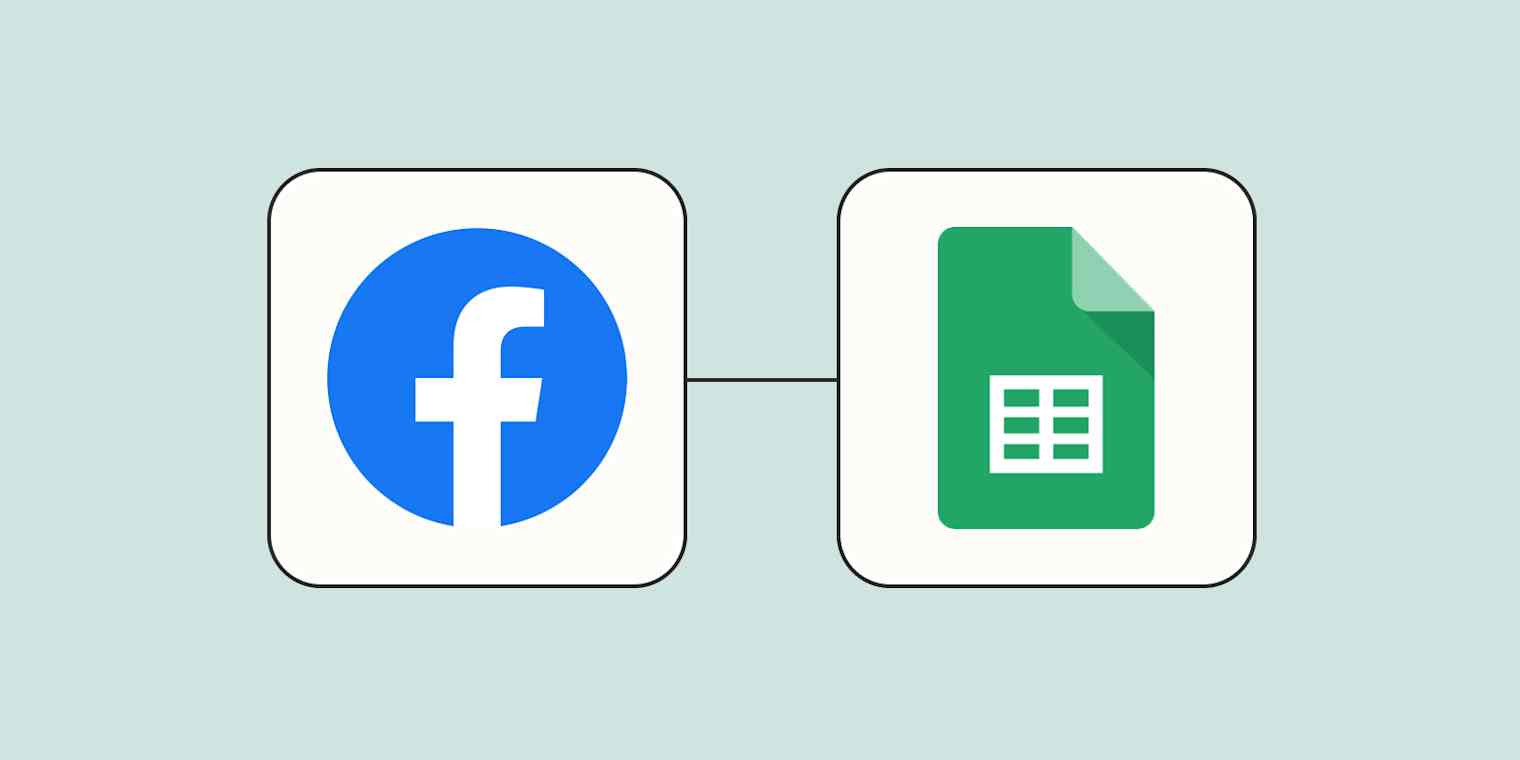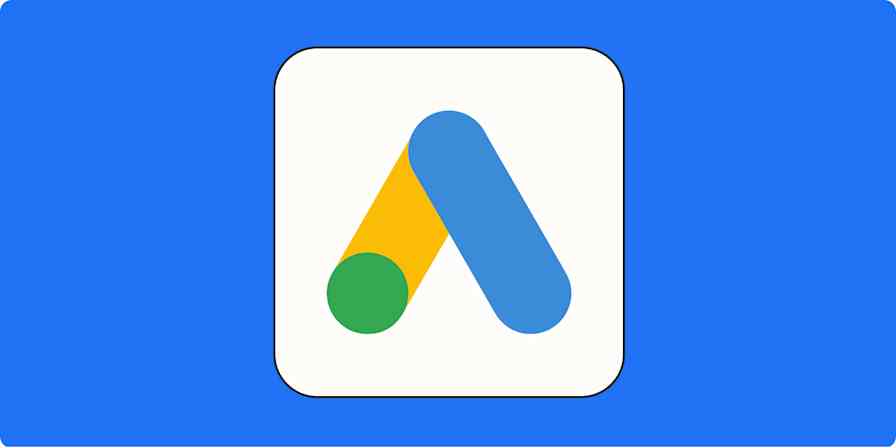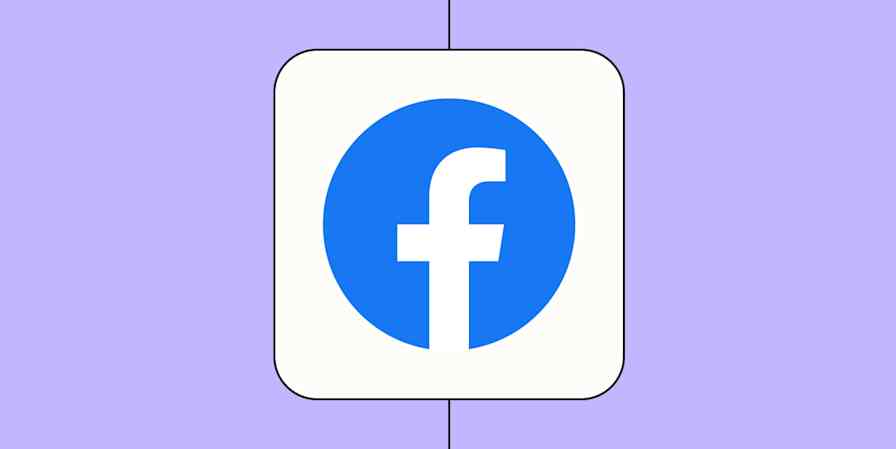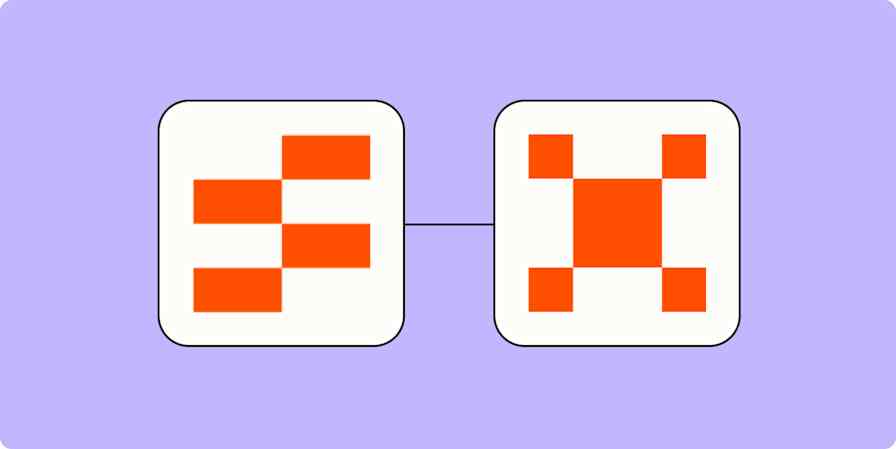Wenn du einen Lead über Facebook-Lead-Ads, musst du sicherstellen, dass du ihn an die richtigen Stellen weiterleitest. Du wirst die Infos zu deinen Leads wahrscheinlich an deine CRM-Plattform schicken wollen und auch ein Backup in einem Spreadsheet-Tool wie Google Sheets aufbewahren. Google Sheets.
Du könntest das manuell machen – entweder indem du alle Infos kopierst und einfügst oder CSV-Dateien runterlädst und hochlädst –, aber das ist ziemlich umständlich und führt oft zu Fehlern.
Mit Zapier kannst du diesen Prozess aber automatisieren und sicherstellen, dass deine Leads automatisch in die richtige Spreadsheet eingefügt werden. So kannst du sicher sein, dass dir keine Leads durch die Lappen gehen. Mach einfach diese Schritte, um zu sehen, wie du Facebook Lead Ads mit Google Sheets über Zapier verbinden kannst.
Neu bei Zapier? Es ist eine Software zur Workflow-Automatisierung, die es Ihnen ermöglicht, sich auf das Wesentliche zu konzentrieren. Kombinieren Sie Benutzeroberflächen, Datentabellen und Logik mit Tausenden von Anwendungen, um alles zu erstellen und zu automatisieren, was Sie sich vorstellen können. Kostenlos registrieren.
Bevor Sie beginnen
Erstell dein Google Sheet
Melde dich bei deinem Google Sheets-Konto an und erstelle das Sheet, in dem du die Leads aus deinen Facebook-Anzeigen protokollieren möchtest. Facebook-Anzeige. Stellen Sie sicher, dass Ihr Tabellenblatt über eine fixierte Kopfzeile mit klar beschrifteten Spalten verfügt.

Mehr Infos zum Formatieren von Google Tabellen für die Verwendung mit Zaps findest du hier.
Überprüfe die Berechtigungen für Facebook-Lead-Anzeigen
Du brauchst Admin-Zugriff für die Facebook-Seite, die du nutzen willst, das dazugehörige Werbekonto und Zugriff auf Leads. Erfahren Sie mehr über das Einrichten dieser Berechtigungen.
Du musst auch ein Formular in Facebook Lead Ads erstellen und mindestens einen Lead haben. Wenn du keinen Lead hast, kannst du mit dem Testtool von Facebook Lead Ads einen Beispiel-Lead erstellen.
Zum Schluss musst du einen kostenpflichtigen Zapier-Plan haben oder in deiner zweiwöchigen Testversion sein, um Facebook-Lead-Anzeigen in einem Zap nutzen zu können.
Facebook Lead Ads ist eine Premium-App, die in den kostenpflichtigen Tarifen von Zapier verfügbar ist. Mehr über Premium-Apps erfahren.
Verbinden Sie Facebook Lead Ads mit Google Sheets
Es gibt viele Möglichkeiten, Facebook-Lead-Anzeigen mit Google Sheets zu verbinden. In diesem Tutorial konzentrieren wir uns aber auf einen bestimmten Workflow: neue Leads aus Facebook-Lead-Anzeigen als neue Zeilen in einer Google-Tabelle hinzufügen. Du kannst die gleichen Schritte wiederholen, um Facebook Lead Ads und Google Sheets auch auf andere Weise zu verbinden.
Mit Zapier kannst du automatisierte Workflows erstellen – wir nennen sie Zaps –, die deine Infos von einer Anwendung in eine andere schicken. In diesem Fall übertragen wir die Infos deines Leads von Facebook zu Google Sheets. Du kannst einen Zap komplett selbst erstellen, aber wir haben auch schnelle Vorlagen, mit denen du schnell loslegen kannst.
Um mit einer Vorlage loszulegen, klick einfach auf eine der Vorlagen unten und du kommst direkt zum Zapier-Editor. Du musst auch ein Zapier Konto erstellen, falls du noch keines hast. Dann mach einfach die folgenden Schritte, um deinen Zap einzurichten.
Füge neue Facebook-Lead-Ads-Leads zu Zeilen hinzu Google Sheets
Richte deinen Facebook-Lead-Ads-Trigger ein
Zuerst legst du deinen Trigger-Schritt fest – also das Ereignis, das deinen Zap startet. Suche nach Facebook Leads Adsfür deine Trigger-Anwendung und Lead für dein Trigger-Ereignis und wähle beides aus. Wenn du die Zap-Vorlage verwendest, werden diese für dich ausgewählt. Melde dich als Nächstes mit deinem Facebook-Leads-Ads-Konto an, falls du das noch nicht gemacht hast, und klicke dann auf Weiter.

Nächster Wähle die Seite, auf der du die Kampagne durchführst, und dann das Formular, in dem du die Daten sammelst. Klick dann auf „Weiter“.

Zum Schluss testest du deinen Trigger-Schritt. Klick Test Trigger, um die neuesten Einsendungen aus deinem Facebook-Leads-Anzeigenformular abzurufen. Wenn du noch keine Einträge hast, holt Zapier Beispiel-Daten für dich rein. Oder wenn du mit echten Daten testen möchtest, kannst du das Testtool von Facebook , um eigene Beispieldaten für das Formular zu erstellen. Schau dir unsere Anleitung an, wenn du mehr wissen willst.
Such die Testdaten, die du verwenden willst, und klick dann auf „Mit ausgewähltem Datensatz fortfahren“.

Richte deine Google Tabellen-Aktion ein
Jetzt musst du die Aktion einrichten – also das, was dein Zap machen soll, wenn er getriggert wird. Wenn du die Zap-Vorlage verwendest, sind diese bereits für dich ausgewählt. Ansonsten suchst du einfach Google Sheets als deine Aktion Anwendung und wählst „Tabellenzeile erstellen“ als dein Aktionsereignis aus. Dann logg dich mit deinem Google Sheets-Konto ein und klick auf „Weiter“.

Jetzt ist es Zeit, deinen Aktionsschritt anzupassen. Wähle die Google Spreadsheet, die Tabelle und das Arbeitsblatt aus, die du für diesen Workflow verwenden möchtest.

Zapier holt jetzt die Spaltenüberschriften aus der Google Spreadsheet. Um Daten aus deinem Facebook Lead Ads-Trigger zuzuordnen, klick einfach auf den Plus-Button (+) in einem beliebigen Feld und wähl die gewünschten Daten aus dem Modalfenster aus. Wenn du alle Felder zugeordnet hast, klick auf „Weiter“.

Klick dann auf „Schritt testen “, um deinen Zap zu testen. Wenn dein Test erfolgreich ist, solltest du die Daten aus deiner Facebook-Lead-Ad als neue Zeile in der Spreadsheet sehen, so wie du es im letzten Schritt eingestellt hast.

Sobald alles richtig eingerichtet ist, kannst du deinen Zap verwenden. Und das war's! Ab jetzt werden alle neuen Leads aus deinem Facebook Lead Ads-Konto als neue Zeile in deiner Google Tabelle gespeichert.
Mehr Infos: Suchst du nach weiteren Möglichkeiten, deine Leads aus Facebook-Lead-Anzeigen herunterzuladen? Hier erfährst du, wie das geht.
Hol mehr aus Facebook Lead Ads heraus mit mehrstufigen Zaps
Wir müssen es aber nicht bei einer Aktion belassen. Mit mehrstufigen Zaps kannst du mehrere Aktionen mit einem einzigen Auslöser machen.
Wann solltest du mehrstufige Zaps verwenden?
Wenn Sie dieselben Informationen an mehrere Orte senden müssen. Wenn du zum Beispiel Lead-Informationen in einer Spreadsheet oder deinem CRM-Tool (Customer Relationship Management) speichern und eine Benachrichtigung an einen Chat-Anwendung schicken willst.
Wenn du Trigger-Infos bearbeiten oder ändern musst bevor du es an eine andere Aktion weitergibst. Wenn du zum Beispiel nur ein paar Leads mit einem Pfadschritt an dein Tool schicken oder deine Daten mit einem Formatierungsschritt an die Anforderungen deiner CRM-Felder anpassen willst.
Wenn du ein Trigger-Ereignis brauchst, um einen ganzen Workflow zu starten. Wenn du zum Beispiel einen neuen Lead bekommst, fängt dein Vertriebsteam den Pflegeprozess an, indem es dem Lead automatisch eine E-Mail schickt.
Mehrstufige Zaps – verfügbar in unseren kostenpflichtigen Plänen– ermöglichen es dir, mehrere Aktionen, Filter und sogar Verzweigungslogik hinzuzufügen, damit du automatisch mehr erledigen kannst. Lerne , wie du mehrstufige Zaps verwendest.
Um im Zap-Editor einen mehrstufigen Zap zu erstellen, klick einfach auf das Pluszeichen, wo du einen weiteren Schritt hinzufügen möchtest.

Schau mal, wie das Fenster aussieht wie bei der letzten Aktion, die wir gemacht haben.

Richte deine Aktion ein und teste sie. Sobald du alle gewünschten Aktionen hinzugefügt hast, kannst du deinen Zap verwenden.
Denk dran, dass die Reihenfolge bei mehrschrittigen Zaps wichtig ist, vor allem, wenn du Infos aus einem vorherigen Zap-Schritt brauchst. Du kannst jeden Schritt umbenennen und eine Beschreibung hinzufügen, damit du besser verstehst, was gerade passiert.
Mehr Möglichkeiten, Facebook-Lead-Anzeigen zu automatisieren
Wenn dir die Verbindung von Facebook Lead Ads mit Google Sheets das Leben einfacher gemacht hat, schau dir auch ein paar andere hilfreiche Zaps an:
Schick E-Mails in Gmail für neue Leads in Facebook-Lead-Anzeigen
Neue Facebook-Lead-Ad-Leads zu einer Mailchimp-Liste hinzufügen
Neue Facebook-Lead-Anzeigen an einen Webhook senden
Neue Facebook-Lead-Ads-Leads zu Trello-Karten hinzufügen
Dieser Artikel wurde ursprünglich im Juli 2019veröffentlicht und zuletzt im März 2025 von Khamosh Pathak aktualisiert.